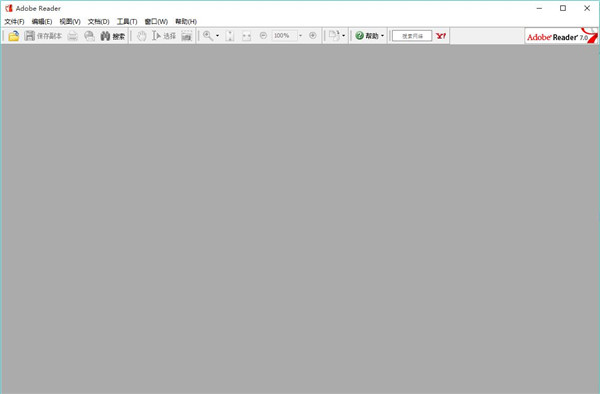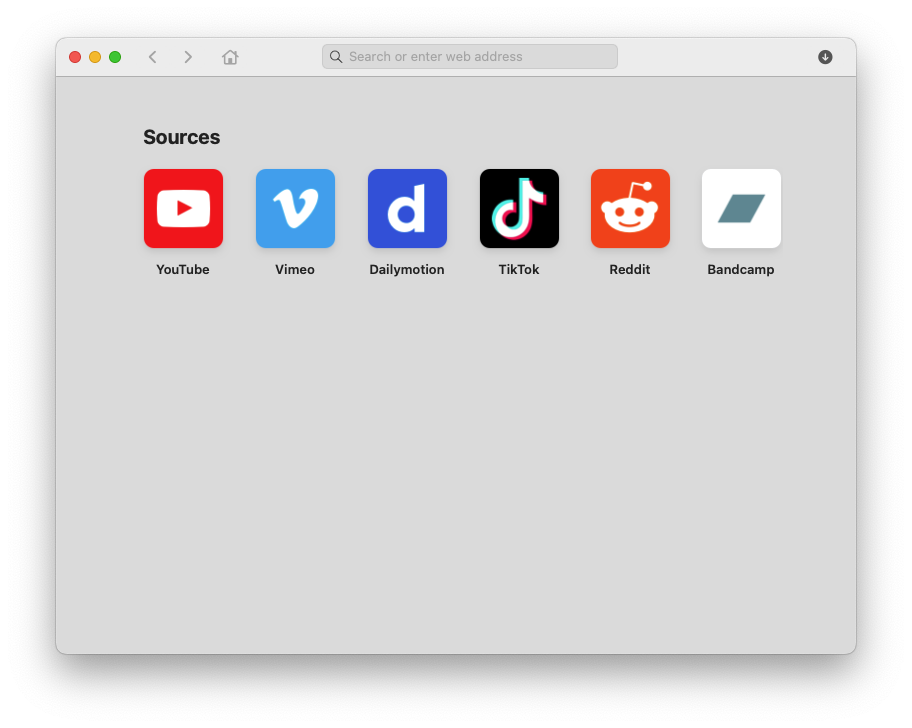Altium Designer2020安装教程
软件介绍
Altium Designer 是原Protel软件开发商Altium公司推出的一体化的电子产品开发系统,主要运行在Windows操作系统。这套软件通过把原理图设计、电路仿真、PCB绘制编辑、拓扑逻辑自动布线、信号完整性分析和设计输出等技术的完美融合,为设计者分享了全新的设计解决方案,使设计者可以轻松进行设计,熟练使用这一软件必将使电路设计的质量和效率大大提高。
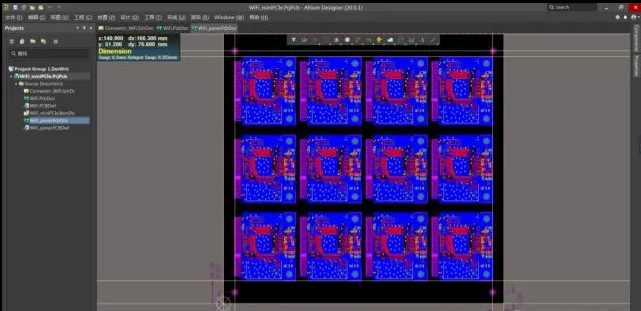
安装步骤
1.鼠标右击【Altium Designer 2020】压缩包选择【解压到Altium Designer 2020】。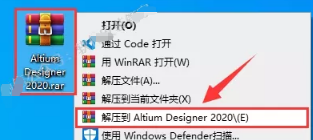
2.知识兔双击打开解压后的【Altium Designer 2020】文件夹。
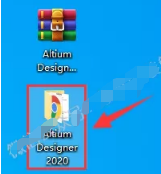
3.知识兔双击打开【setup】文件夹。
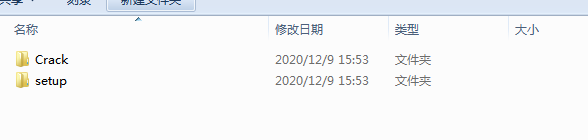
4.鼠标右击【AltiumDesigner20Setup.exe】选择【以管理员身份运行】。
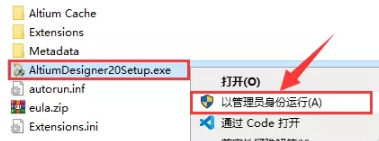
5.知识兔点击【Next】。
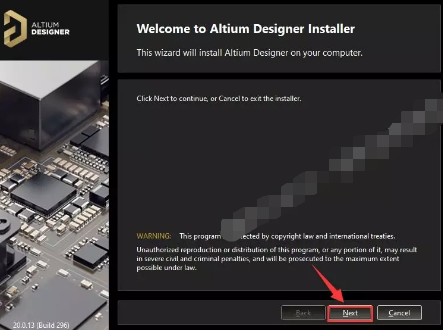
6.选择【Chinese】,然后知识兔勾选【I accept the agreement】,再知识兔点击【Next】。
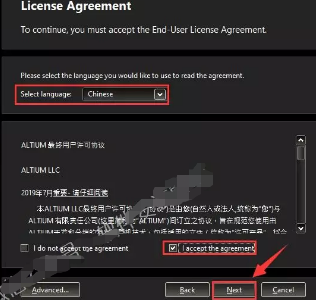
7.知识兔点击【Next】。
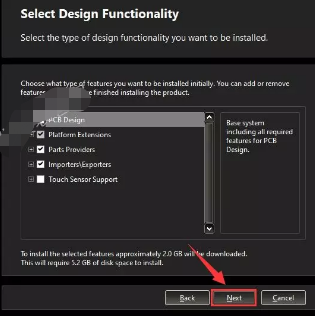
8.知识兔点击文件夹小图标更改软件的安装路径,知识兔建议安装在除C盘之外的其它磁盘,知识兔可以在D盘或其它盘新建一个【Altium AD20】文件夹,然后知识兔点击【Next】。
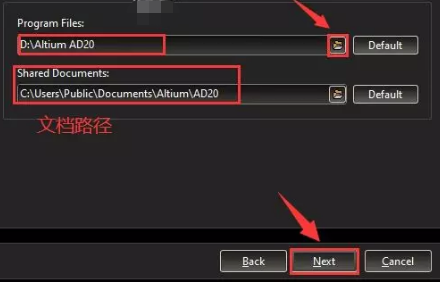
9.知识兔点击【Next】。
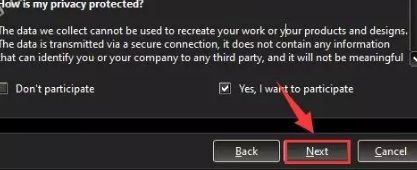
10.知识兔点击【Next】。
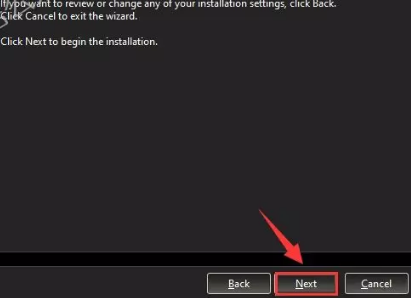
11.安装中。
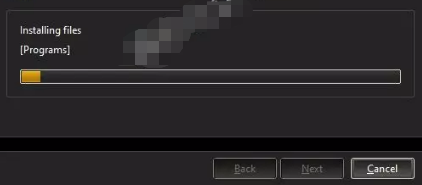
12.取消勾选【Run Altium Designer】然后知识兔点击【Finish】。
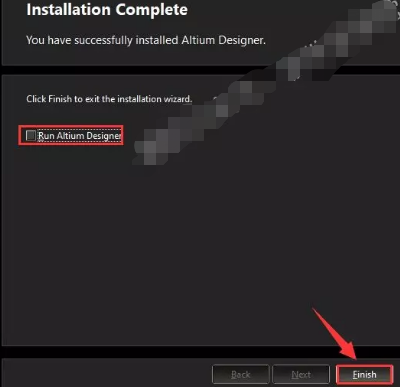
13.知识兔双击打开解压后的【Altium Designer 2020】文件夹中的【Crack】文件夹。
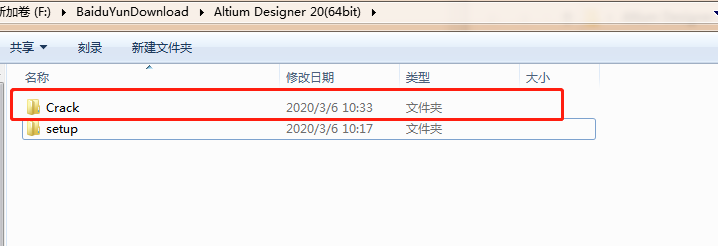
14.鼠标右击【shfolder.dll】选择【复制】。
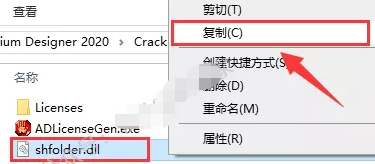
15.知识兔点击左下角的开始菜单找到【Altium Designer】软件图标往桌面拖动即可创建桌面快捷方式。
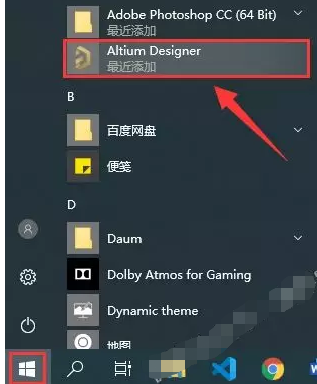
16.鼠标右击【Altium Designer】软件图标选择【打开文件所在的位置】。
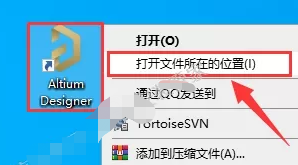
17.在空白处鼠标右击选择【粘贴】。
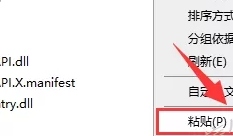
18.知识兔双击【Altium Designer】软件图标启动软件。
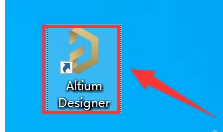
19.知识兔点击【Add standalone license file】。
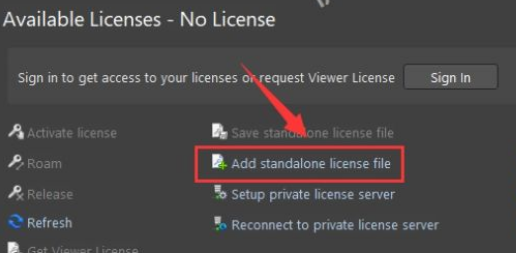
20.选择解压后的【Altium Designer 2020】文件夹中的【Crack】文件夹中【licenses】文件夹中的任意一个文件,然后知识兔点击【打开】。
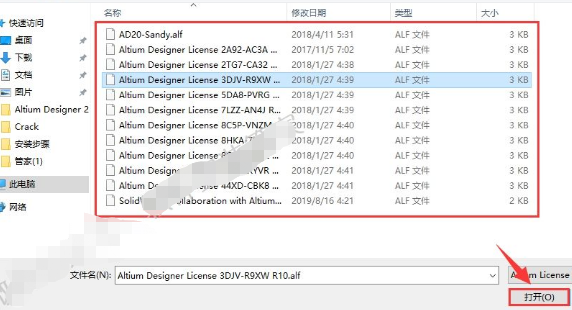
21.知识兔点击设置图标。
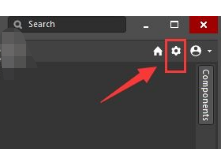
22.勾选【use localized resources】然后知识兔点击【OK】。
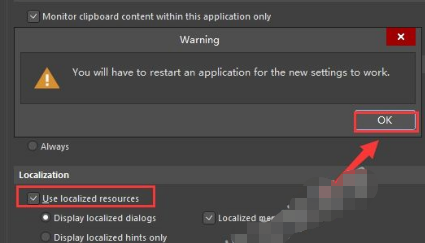
23.知识兔点击【OK】。
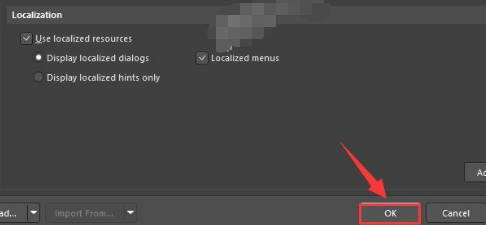
24.知识兔双击桌面【Altium Designer】图标重新启动软件。
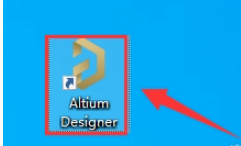
25.安装成功。
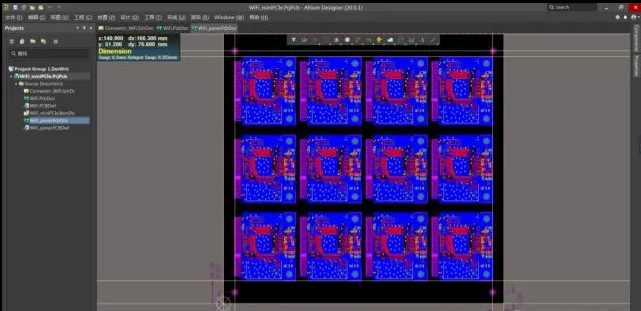
相关下载
[名称]:Altium Designer 20
[大小]:2.40G
[语言]:简体中文
[安装环境]:Win10/Win8/Win7
[64位下载链接]:
下载仅供下载体验和测试学习,不得商用和正当使用。